O Jelly Bean é a última versão do sistema operacional móvel desenvolvido pela Google. O novo Android trouxe várias novidades, como o elogiado Google Now, além de mostrar também muito mais velocidade na sua utilização e uma leve incrementada na aparência geral do sistema. Inclusive, aqui no Tecmundo você já pode conferir todas essas novidades em nossa análise, na qual esmiuçamos tudo o que ele trouxe de melhor e pior.
Contudo, o Jelly Bean ainda é uma realidade para poucos aparelhos – e a maioria dos fabricantes ainda nem revelou informações sobre novas atualizações para os seus gadgets. Por isso, nós resolvemos dar uma ajudinha àqueles que estão loucos para ter algo do novo SO diretamente na telinha do seu Android.
Com base em um artigo do Addictive Tips, nós montamos essa relação de programas que vão transformar o seu aparelho. Então, não perca tempo e deixe o seu gadget móvel com a cara do novo Android Jelly Bean!
Planos de fundo
Um dos fatores que mais influenciam na aparência de um tablet ou smartphone é o plano de fundo do sistema operacional. Assim, nós começaremos a personalização aplicando os papéis de parede originais do Jelly Bean.
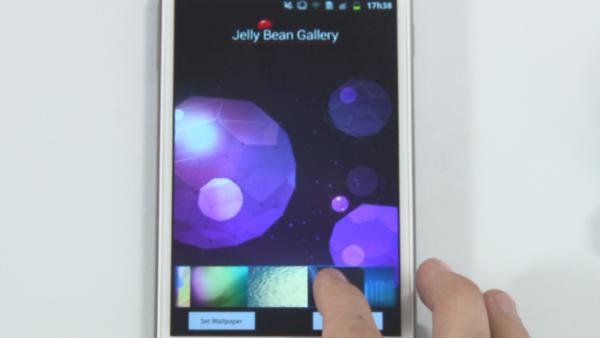 Escolhendo os planos de fundo do Android 4.1 (Fonte da imagem: Tecmundo )
Escolhendo os planos de fundo do Android 4.1 (Fonte da imagem: Tecmundo )
O SO conta com dois tipos de planos de fundo: os estáticos e os animados. Para contar com todos, tudo o que você precisa fazer é baixar dois pacotes diferentes. O Jelly Bean Wallpapers For Android conta com as mesmas dez imagens originais do Android 4.1. Já o Jelly Bean Live Wallpaperapresenta o papel de parede “vivo” disponível no sistema.
Após baixar os dois pacotes, basta selecionar o plano de fundo desejado. Para isso, pressione e segure em alguma parte vazia da homescreen. Em seguida, aperte em “Papéis de parede”. Depois, acesse a aba “Jelly Bean”, pois ali estarão as imagens estáticas.
Caso queira utilizar o papel de parede animado, em vez de acessar a aba “Jelly Bean” vá até a ferramenta “Papéis de parede animados” e, ali sim, selecione a alternativa “Jelly Bean”.
 Plano de fundo animado (Fonte da imagem: Tecmundo)
Plano de fundo animado (Fonte da imagem: Tecmundo)
Pronto, agora você já tem um fundo de tela com a cara do Android 4.1. Siga em frente para alterar outros parâmetros do sistema.
Launcher e tela de bloqueio
Se os planos de fundo são uma parte importante do processo de personalização do seu gadget, alterar a cara do sistema “como um todo” é outra tarefa fundamental – e é isso que nós vamos fazer a seguir, por meio de um launcher.
Primeiro, baixe os dois programas citados acima. Em seguida, assim que eles estiverem instalados você já pode perceber que a aparência do seu Android assume, quase que instantaneamente, uma cara totalmente renovada.
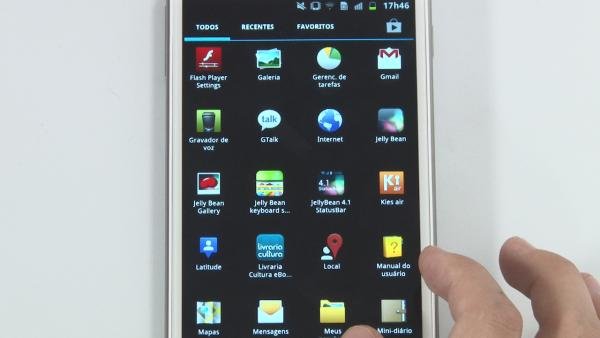 Grade de aplicativos ficou diferente! (Fonte da imagem: Tecmundo )
Grade de aplicativos ficou diferente! (Fonte da imagem: Tecmundo )
Porém, ainda são necessárias algumas configurações. Para tanto, vá até a tela de opções do Holo Launcher For Android e, em seguida, aperte em “Configurações da grade de aplicativos”. Ali, primeiro, desmarque a ferramenta “Rolagem infinita”. Depois, seleciona a alternativa “Pilha de cartas” na aba “Efeito de transição”.
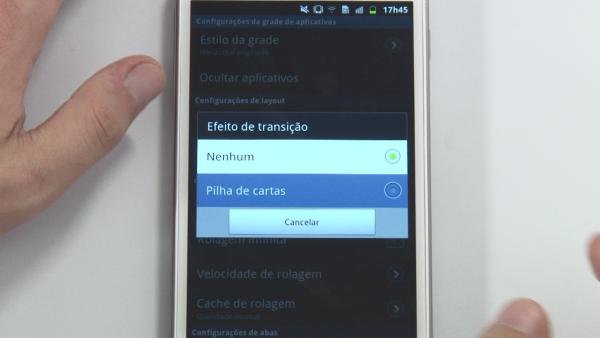 Escolha os efeitos iguais (Fonte da imagem: Tecmundo)
Escolha os efeitos iguais (Fonte da imagem: Tecmundo)
Agora, basta que você acesse a área de aplicativos do seu gadget para perceber que o visual ficou muito semelhante ao encontrado no Jelly Bean. É claro que algumas opções no menu, como acesso aos widgets, por exemplo, não podem ser aplicadas por limitações do sistema, mas mesmo assimtudo fica muito bacana.
 Tela de bloqueio com praticamente todos os efeitos (Fonte da imagem: Tecmundo)
Tela de bloqueio com praticamente todos os efeitos (Fonte da imagem: Tecmundo)
Além disso, graças ao Holo Locker For Android, você também conta com uma tela de bloqueio com o mesmo visual – e praticamente todos os efeitos do Android 4.1.
Barra de status
Mesmo sendo discreta, ela tem importância fundamental para o sistema. Então, chegou a vez de alterarmos a cara da barra de status do seu Android. Para isso, mais uma vez é necessário baixar um aplicativo específico: o Jelly Bean StatusBar For Android.
Após instalar o programa, acesse-o para poder ativá-lo.
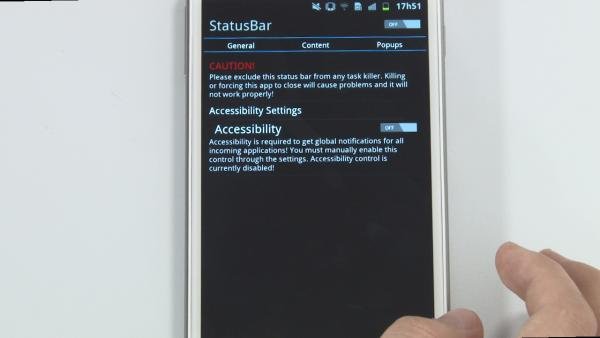 É preciso autorizar o funcionamento da nova barra de status (Fonte da imagem: Tecmundo)
É preciso autorizar o funcionamento da nova barra de status (Fonte da imagem: Tecmundo)
Ele não entra em funcionamento de forma automática, pois são necessárias algumas autorizações especiais do sistema operacional. Assim, concorde com os termos de uso e o coloque para funcionar.
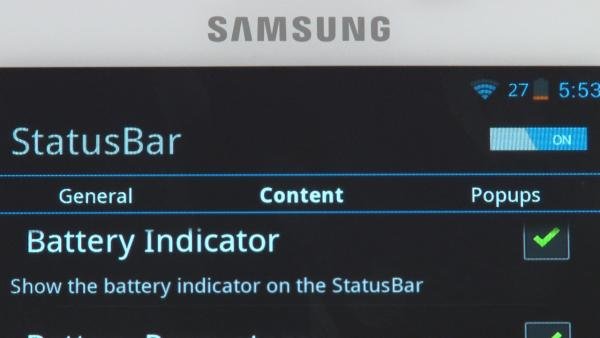 A barra de status "nova" (Fonte da imagem: Tecmundo)
A barra de status "nova" (Fonte da imagem: Tecmundo)
Assim que você o fizer, perceberá que ela assume as características vistas no Jelly Bean. Além disso, de quebra, você pode alterar algumas configurações, determinando, por exemplo, quais informações ela deve (ou não) trazer.
Teclado
O teclado é parte fundamental para uma boa experiência de uso, seja qual for o seu gadget. Por isso, o Jelly Bean conta com um sistema de autocorreção muito inteligente, capaz de ajudá-lo na hora de redigir qualquer texto no seu aparelho.
Por isso, alguns desenvolvedores não perderam tempo na hora de “portar” as funcionalidades do teclado para as outras versões do Android. Assim, com o Jelly Bean Keyboard, você é capaz de alterar a cara e as funções da ferramenta em seu gadget portátil.
Após instalar o programa, vá até as configurações do sistema e selecione o novo teclado para utilização. Ali, você é capaz escolher a sua língua nativa como principal idioma de entrada. Além disso, você também pode baixar um dicionário em português do Brasil.
Contudo, apesar da opção, algumas das funções da correção automática não funcionam muito bem em português, de forma que a utilização em inglês é a mais indicada para quem quer lançar mão do recurso. Com isso, você pode “pular” a instalação do teclado, mantendo o seu antigo e juntando-o com toda a aparência do seu Android que, agora, tem cara e jeito de Jelly Bean.
.....
Viu como rapidamente o seu gadget pode ficar com a cara do Android 4.1? As mudanças de aparência são descomplicadas e tudo é feito por meio de programas leves e fáceis de serem configurados.
Além disso, todos eles apresentam várias alternativas, de maneira que você pode alterar muitas das suas funcionalidades. Assim, você deixa o seu aparelho com o visual do Jelly Bean, mas também com um toque personalizado e com a sua cara. Até a próxima!
Fonte: Addictive Tips
Categorias


























